So beheben Sie Microsoft Store -Fehlercode 0x80070520 in Windows 10
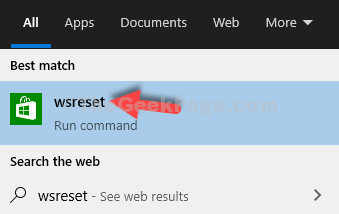
- 844
- 192
- Lana Saumweber
Haben Sie Probleme beim Öffnen des Windows Store?? Viele Benutzer sehen diesen Fehlercode - 0x80070520, wenn sie versuchen, auf den Microsoft Store zuzugreifen oder die Apps wie die Word -Spiele, Xbox usw. zu öffnen. Dies ist ein Fehler, der anscheinend bemerkt wurde, nachdem Sie das kumulative Update durchgeführt, die Windows 10 -Patches installiert oder kürzlich etwas installiert haben.
Ein Schaden in den Windows -Update -Komponenten kann zu diesem Fehler führen, der wiederum den Aktualisierungsprozess oder das Öffnen von Apps und den Windows Store verhindert. Gute Nachrichten sind, dass dieser Fehler behoben werden kann und Sie problemlos wieder auf den Windows Store zurückgreifen können. Mal sehen, wie.
Methode 1: Über die Einstellungs -App
Schritt 1: Klick auf das Start Schaltfläche auf Ihrem Desktop und klicken Sie auf Einstellungen Im Kontextmenü über dem befindet sich über dem Leistung Möglichkeit.
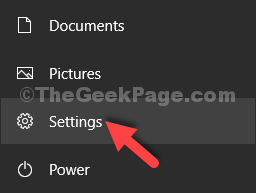
Schritt 2: Im Einstellungen Fenster, klicken Sie auf Update & Sicherheit.
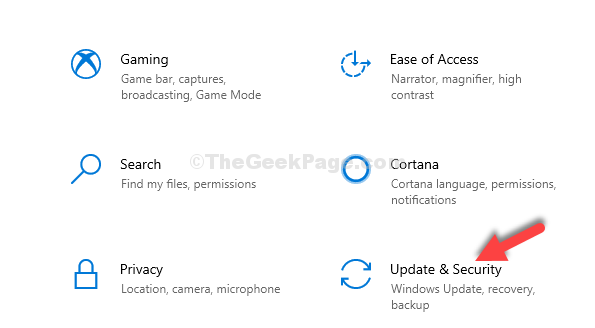
Schritt 3: Klicken Sie als Nächstes auf der linken Seite des Fensters auf Fehlerbehebung. Jetzt, auf der rechten Seite des Scheibe, scrollen Sie nach unten und unter dem Finden und beheben Sie andere Probleme Abschnitt, klicken Sie auf Windows Store -Apps.
Klicken Sie dann auf die Führen Sie den Fehlerbehebung durch Taste.
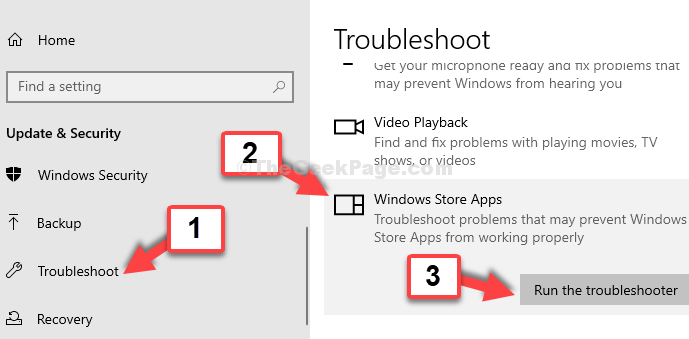
Lassen Sie den Fehlerbehebung nun die Probleme finden und reparieren. Sie können jetzt versuchen, den Windows Store zu öffnen und es sollte perfekt funktionieren. Wenn das Problem jedoch weiterhin besteht, versuchen Sie die 2. Methode.
Methode 2: Verwenden von WSReset
1 - Suche CMD Im Windows -Suchfeld. Rechts klicken und wähle laufen als Administrator
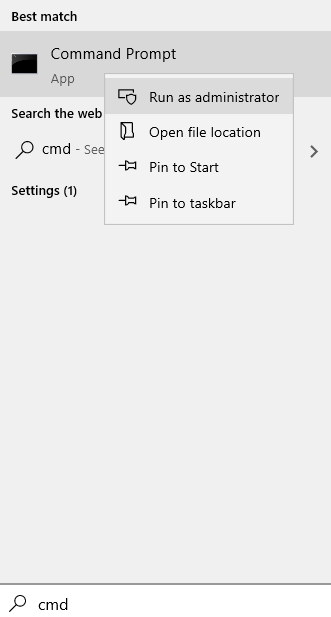
2 - Typ wsreset im Eingabeaufforderungfenster und drücken Sie Eingeben Taste
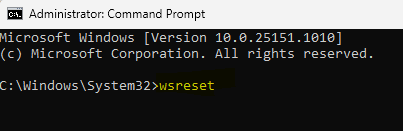
Dadurch wird der Befehl automatisch ausgeführt und selbst geschlossen. Außerdem startet der Windows Store automatisch. Es funktioniert jetzt perfekt und auch die Apps.
- « So löschen Sie Windows -Update -Cache und beheben Sie Windows -Updates
- Der unterstützte NVIDIA-Treiber wird in Ihrem Systemproblem in Windows 10/11 nicht installiert »

